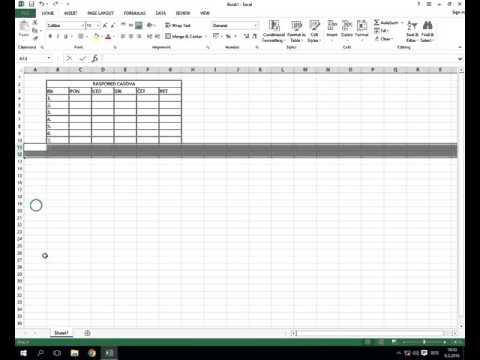Jeste li ikada igrali igru na mreži i pomislili: "Volio bih da mogu napraviti jednu od ovih, imam neke sjajne ideje"? Ranije je bilo potrebno naučiti kodirati u ActionScript 3, jeziku koji pokreće Flash. Zahvaljujući nekim programima za izgradnju igara, iskustvo kodiranja je zahtjev prošlosti. Možete stvoriti zabavne, duboke igre manipulirajući objektima i logikom, bez dodirivanja linije koda.
Koraci
1. dio od 4: Dizajniranje igre

Korak 1. Napišite osnovni opis
Uključite funkcije i ono što želite da igrač postigne. Dobro je da imate napisan osnovni pregled onoga što želite učiniti sa svojom igrom kako biste se mogli pozivati na nju dok radite na njoj.
Za više detalja o pisanju dokumenta o dizajnu igre pogledajte ovaj vodič

Korak 2. Nacrtajte neke skice
Nacrtajte osnovni izgled kako želite da ekrani izgledaju. Oni ne moraju biti previše detaljni, ali morate barem imati ideju o tome gdje će se razni elementi postaviti na ekranu. To će vam biti nevjerojatno korisno kasnije kada počnete s izgradnjom sučelja za svoju igru.

Korak 3. Odaberite metodu za kreiranje igre
Tradicionalno, morali biste naučiti kodirati u ActionScript 3 za stvaranje Flash igara. Iako to još uvijek možete učiniti, dostupni su programi koji mogu znatno olakšati učenje stvaranja igara i ne zahtijevaju iskustvo kodiranja. Neke od najpopularnijih opcija za izradu igara su:
- Stencyl - Ovo je noviji alat koji vam omogućuje izradu igara pomoću objekata i logičkih skripti. Ove igre se zatim mogu pretvoriti u Flash projekte i postaviti na bilo koju web stranicu koja podržava Flash igre.
- Konstrukcija 2 - Kako je Flash stariji, počeo se zamjenjivati drugim načinima stvaranja igara. Jedan od najnovijih načina za stvaranje internetske igre je korištenje HTML5. Obično ovo zahtijeva mnogo znanja o kodiranju, ali Construct 2 vam omogućuje stvaranje igara pomoću objekata i skriptiranja, slično kao i Stencyl.
- Flash Builder - Ovo je tradicionalna metoda za stvaranje Flash igara. To zahtijeva priličnu količinu znanja o ActionScript -u, ali to je jedan od jezika za lakše savladavanje osnova. Flash Builder košta novac, ali možete koristiti otvoreni izvorni program FlashDevelop da biste dobili većinu istih funkcija.
Dio 2 od 4: Korištenje Stencyla

Korak 1. Preuzmite i instalirajte Stencyl
Stencyl je program za kreiranje igara koji ne zahtijeva znanje kodiranja. Umjesto toga, možete koristiti različite logičke alate za manipulaciju objektima u igri.
Stencyl možete besplatno koristiti ako samo želite objaviti svoju igru na mreži. Besplatna verzija će imati Stencyl logotip na početku. Ako dobijete plaćenu verziju, možete objaviti na drugim platformama

Korak 2. Kreirajte svoju novu igru
Kada pokrenete Stencyl, prikazat će vam se popis vaših igara. Na popisu će biti nekoliko primjera igara koje možete pogledati kako biste vidjeli kako funkcioniraju. Da biste započeli rad na vlastitoj igri, kliknite okvir s isprekidanom linijom s oznakom "Kliknite ovdje za stvaranje nove igre".

Korak 3. Odaberite komplet
Postoji nekoliko kompleta koji sadrže unaprijed pripremljena sredstva i predmete koji vam mogu pomoći da brzo pokrenete igru. Odaberite komplet ako želite ili odaberite "Prazna igra" ako planirate napraviti vlastiti.
Možete preuzeti komplete koje su drugi korisnici napravili na mreži

Korak 4. Unesite podatke o igri
Prije nego počnete stvarati igru, morat ćete unijeti nekoliko podataka.
- Ime - Ovo je naziv vaše igre. Ovo kasnije možete promijeniti u šta god želite.
- Veličina ekrana - Ovo je veličina ekrana vaše igre i vrlo je važna jer će utjecati na umjetnost koju koristite. Budući da će ljudi najvjerojatnije igrati vašu igru u svom web pregledniku, veličina ekrana ne mora biti velika. Pokušajte Širina: 640 px Visina: 480 px. Ovo je dobra veličina za početak.

Korak 5. Upoznajte se sa izgledom
Kada prvi put učitate novu igru, bit ćete preusmjereni na nadzornu ploču. Ovdje možete vidjeti sve scene svoje igre i pristupiti svim resursima. Ovdje možete promijeniti i postavke igre. Većinu svog vremena provodit ćete radeći na nadzornoj ploči.
- Scene - Ovo je glavni prozor nadzorne ploče i prikazuje stvarnu igru i sva sredstva. Vaša igra će biti zbirka scena.
- Resursi - Ovo je popis svih objekata i sredstava u vašoj igri. uključuje glumce, pozadinu, fontove, scene, logiku, zvukove i skupove pločica. Resursi su organizirani u stablu na lijevoj strani ekrana.
- Postavke - Opcije igre i postavki omogućuju vam da prilagodite mehanizam igre, uključujući kontrole, gravitaciju, sudare, zaslone za učitavanje i drugo.

Korak 6. Prilagodite glumca
Glumac je svaki objekt koji se kreće ili s kojim se može igrati u igri (igrač, neprijatelj, vrata itd.). Morat ćete stvoriti glumca za svaki objekt u igri. Da biste stvorili glumca, kliknite opciju "Vrste glumaca" u meniju Resursi. Odaberite željenog glumca sa liste (lista je određena kompletom koji ste odabrali).
- Dodijelite glumca u grupu (igrač, neprijatelj). To će pomoći u određivanju sudarnih svojstava glumca. Odaberite svog glumca da biste otvorili Uređivač glumaca. Kliknite karticu Svojstva, a zatim s padajućeg izbornika odaberite odgovarajuću grupu.
- Dodajte ponašanja (skakanje, gaženje, hodanje). Ponašanje je ono što vašem glumcu dopušta izvođenje radnji. Kliknite karticu Ponašanja, a zatim kliknite gumb "+ Dodaj ponašanje" u donjem lijevom kutu. Odaberite ponašanje (poput "Hodanja") s popisa, a zatim kliknite "Odaberi".
- Postavite kontrole. Ako kreirate lik igrača, vjerojatno ćete htjeti dozvoliti igraču da ga premjesti. Kada dodate hodanje, bit ćete preusmjereni na zaslon atributa hodanja. Pomoću padajućih izbornika možete odabrati koje tipke će pomicati glumca lijevo i desno. Možete dodijeliti i animacije ako komplet koji koristite sadrži bilo koji.
- Možete dodati više ponašanja kako biste prilagodili ono što glumac može učiniti.

Korak 7. Kreirajte scenu
Scena je ono što igrač vidi dok igra igru. To je pozadina, kao i svi objekti i glumci koji su vidljivi. Da biste stvorili novu scenu, kliknite na opciju Scene u stablu resursa, a zatim kliknite na isprekidani okvir. Dajte imenu novoj sceni nastavak.
- Pozadina - Vaša scena će se automatski dimenzionirati, tako da trenutno ne morate brinuti o tome. Možete izabrati da koristite boju kao pozadinu, preko koje će se postaviti pločice. Možete birati između jednobojne boje ili gradijenta. Kliknite "Kreiraj" kada završite. Ovo će otvoriti Scene Designer.
- Postavite pločice - Skup pločica uključen u vaš komplet bit će učitan na desnoj strani prozora. Pritisnite alatku Olovka u lijevom meniju, a zatim kliknite pločicu koju želite koristiti. Zatim možete postaviti pločicu na scenu. Kliknite i povucite mišem za postavljanje više pločica.
- Postavljanje glumaca - Kliknite karticu Glumci iznad skupa pločica da biste se prebacili na dostupne glumce. Morate ih prethodno stvoriti da bi se pojavili na ovoj listi. Kliknite glumca kojeg želite postaviti, a zatim kliknite gdje na sceni želite da se pojavi. Ako držite pritisnutu tipku ft Shift, glumac će ući u rešetku.
- Dodavanje gravitacije - Kliknite karticu "Fizika" pri vrhu prozora, a zatim unesite vrijednost u polje "Gravitacija (okomito)". Unos 85 simulirat će gravitaciju u stvarnom svijetu.

Korak 8. Testirajte igru
Nakon što ste stvorili scenu i postavili neke glumce, možete isprobati igru. Pritisnite dugme "Test Game" pri vrhu ekrana da biste igrali ono što ste do sada imali. Možete koristiti tipke koje ste postavili prilikom stvaranja glumaca za kontrolu lika vašeg igrača.
Pronađite sve aspekte koji ne funkcioniraju i pokušajte ih popraviti. Na primjer, ponašaju li se neprijatelji ispravno? Možete li pobijediti svoje neprijatelje? Postoje li neke nedostupne platforme ili provalije preko kojih se ne može prijeći? Vratite se na odgovarajuće područje uređivača igara kako biste riješili sve probleme koje pronađete. Ovo može potrajati, ali krajnji rezultat bit će mnogo zabavnija i igračka igra

Korak 9. Dodajte još
Sada kada imate prvu scenu koja se može igrati, vrijeme je za početak izgradnje cijele igre. Dodajte još nivoa i izazova te nastavite testirati svoje dodatke kako biste bili sigurni da su zabavni i da rade ispravno.

Korak 10. Web lokacija Zaključajte svoju igru
Ako ćete igru postavljati na web lokaciju na kojoj se nalaze Flash igre ili je postavljati na svoju web stranicu, vjerojatno ćete htjeti omogućiti "Zaključavanje web lokacije". Ovo će spriječiti igranje vaše igre ako nije na dozvoljenoj listi web lokacija.
- Otvorite "Postavke igre" sa stabla "Resursi". Odaberite odjeljak "Utovarivač". Unesite web lokacije koje želite dopustiti u polje "Zaključavanje web lokacije", odvojene zarezom bez razmaka. Na primjer, newgrounds.com, kongregate.com.
- Dok ste na ovom ekranu, unesite svoju početnu stranicu u polje "Vaša početna stranica", ako je imate. Ovo će omogućiti igračima koji igraju vašu igru da se povežu na vašu web lokaciju.

Korak 11. Izvezite igru kao Flash
Nakon što ste zadovoljni svojom igrom, možete je izvesti u Flash format. Ovo će vam omogućiti da otpremite igru na web lokaciju na kojoj se nalaze Flash igre ili na svoju web stranicu. Kliknite Publish odaberite Web, a zatim kliknite Flash. Sačuvajte datoteku na lokaciji koju je lako pronaći na vašem računaru.

Korak 12. Objavite igru
Kada dobijete svoju Flash (. SWF) datoteku, možete je prenijeti na host po vašem izboru. Na internetu postoje razne web lokacije na kojima se održavaju Flash igre, a neke vam čak mogu omogućiti da zaradite novac od prihoda od oglasa svojom igrom. Svoju igru možete postaviti i na svoju web stranicu, ali ćete se pobrinuti da imate propusni opseg za igrače ako igra postane popularna.
- Pogledajte ovaj vodič za postavljanje igre na svoju web stranicu.
- Ako želite prenijeti svoju igru na web mjesto poput Newgrounds ili Kongregate, morat ćete stvoriti račun, a zatim proći kroz postupak otpremanja web lokacije. Odredbe i uslovi će se razlikovati od lokacije do lokacije.
- Ako želite objaviti svoju igru u Stencyl Arcade, to možete učiniti iz programa Stencyl. Kliknite Publish odaberite Stencyl, a zatim kliknite Arkada. Igra će se automatski učitati, pa se uvjerite da ste zadovoljni imenom prije nego što to učinite. Stencyl Arcade ima ograničenje veličine datoteke od 8 MB.
Dio 3 od 4: Korištenje Construct 2

Korak 1. Preuzmite i instalirajte Construct 2
Ovaj program vam omogućuje stvaranje HTML5 igara sa vrlo malo kodiranja. Morat ćete dodijeliti neke varijable, ali sve se to radi putem izbornika bez ikakvog kodiranja.
Construct 2 je besplatan, iako su neke funkcije ograničene osim ako ne nadogradite. Besplatna verzija ne može se objavljivati na bilo kojoj drugoj platformi osim HTML5

Korak 2. Kreirajte novi projekat
Kada prvi put pokrenete Construct 2, dočekat će vas izbornik dobrodošlice. Kliknite vezu "Novi projekt" za početak nove igre. Postoji i nekoliko uključenih primjera koje možete upotrijebiti da vidite kako se stvaraju osnovne igre.
Prilikom stvaranja novog projekta dobit ćete popis predložaka. Za svoj prvi projekt vjerojatno ćete htjeti započeti s praznim projektom. To će vam omogućiti da se upoznate s osnovama, a da vam predlošci ne stanu na put

Korak 3. Podesite postavke projekta
U lijevom okviru prozora projekta vidjet ćete niz stavki u okviru Svojstva. Ovo možete koristiti za postavljanje veličine ekrana i unošenje podataka o igri i kompaniji.

Korak 4. Umetnite pozadinu
Dvaput kliknite na izgled. Odaberite "Popločana pozadina" u odjeljku Općenito. Kliknite na svoj izgled da postavite pozadinu. Ovo će otvoriti uređivač pozadine. Morat ćete stvoriti vlastiti softver za uređivanje slika ili preuzeti teksture s različitih lokacija na mreži.
- Postavite pozadinu na veličinu izgleda. Učinite to odabirom pozadinskog objekta i promjenom veličine u okviru Svojstva.
- Promijenite naziv sloja i zaključajte ga. Morat ćete zaključati sloj kako biste spriječili njegovo slučajno pomicanje pri postavljanju drugih objekata. Kliknite karticu "Slojevi" na desnoj strani ekrana. Odaberite sloj i kliknite ikonu olovke. Sloju dajte naziv "Pozadina", a zatim kliknite dugme "Katanac" da biste zaključali pozadinu.

Korak 5. Kreirajte novi sloj
Na kartici Slojevi kliknite gumb "+" da biste stvorili novi sloj. Preimenujte ga u "Main". Ovo će biti sloj na kojem se nalazi većina vaših objekata igre. Prije nastavka provjerite je li odabran glavni sloj.

Korak 6. Dodajte ulazne podatke za svoju igru
U Construct 2, vaši ulazi će se morati dodati kao objekti vašoj igri. Oni su nevidljivi i omogućit će korištenje tipkovnice i miša tokom cijelog projekta.
Dvaput kliknite na svoj izgled i odaberite "Miš" u odjeljku Unos. Učinite isto za umetanje objekta "Keyboard"

Korak 7. Dodajte objekte
Vrijeme je da počnete dodavati neke objekte igre u svoj izgled. Dvaput kliknite na izgled i odaberite "Sprite" u odjeljku Općenito. Pomoću nišana odaberite mjesto na koje želite postaviti sprajt. Otvorit će se uređivač slika koji vam omogućuje da učitate postojeći sprite ili kreirate novi.
Kada odaberete sprajtove na svom rasporedu, svojstva sprajta će se učitati u lijevi okvir. Promijenite ime sprite -a tako da ga možete lakše identificirati i pozvati na njega

Korak 8. Dodajte ponašanje svojim objektima
Da biste dodali ponašanje, kliknite objekt kojem želite dodati ponašanje u potpunosti da biste ga odabrali. Kliknite vezu "Dodaj/uredi" u odjeljku Ponašanja okvira Svojstva. Pojavit će se popis dostupnih ponašanja.
Ponašanje su unaprijed konfigurirani dijelovi logike koji vam omogućuju brzo dodavanje funkcionalnosti vašim objektima. Možete birati između širokog spektra unaprijed određenih ponašanja koja mogu obavljati širok raspon funkcija. Na primjer, da biste učinili pod čvrstim, dajte mu ponašanje "Čvrsto". Za pomicanje lika igrača u osam smjerova, dajte mu ponašanje "kretanje u 8 smjerova"

Korak 9. Promijenite svojstva ponašanja
Možete urediti postojeća ponašanja kako biste prilagodili način rada vaših objekata. Možete promijeniti vrijednosti za promjenu brzine, smjera i drugih svojstava.

Korak 10. Shvatite kako događaji funkcioniraju
Događaji su lista uslova i oni pokreću igru. Ako su ispunjeni uvjeti, događa se događaj. Ako uslovi nisu ispunjeni, događaj se ne događa. List događaja obično se pokreće oko 60 puta u sekundi. Svaki put kada se pokrene naziva se "kvačica".

Korak 11. Kreirajte događaj
Dvaput kliknite na prazan list događaja. Pojavit će se popis dostupnih objekata. Odaberite objekt za koji želite stvoriti događaj ili možete stvoriti sistemski događaj.
- Odaberite kada se radnja dogodi. Nakon odabira objekta, od vas će se tražiti da odaberete kada bi se događaj trebao dogoditi. To se može temeljiti na drugim događajima ili u određeno vrijeme. "Svaki tik" je uvijek.
- Dodajte radnju. Od vas će se tražiti da odaberete jedan od svojih objekata. Odaberite s popisa radnji. Na primjer, ako stvarate strijelca odozgo prema dolje i želite da lik igrača uvijek gleda u miša, stvorili biste akciju "Postavi kut prema položaju" na svakom tiku postavljenom na objektu Player. Na upit za koordinate unesite "Mouse. X" za X i "Mouse. Y" za Y. Ovo će držati igračev brod uvijek usmjeren prema kursoru.

Korak 12. Dodajte još događaja i ponašanja
Ovo su okosnica vaše igre. Dodavanje i prilagođavanje ponašanja i događaja pomoći će vam da napravite jedinstvenu i zabavnu igru koju će ljudi tražiti. Eksperimentirajte s različitim događajima kako biste pokušali dobiti igru koju želite.

Korak 13. Dodajte neke varijable
U Konstruktu 2 postoje dvije vrste varijabli: varijable instance i globalne varijable. Oni vam omogućuju postavljanje prilagođenih vrijednosti za vaše objekte i igru, poput zdravlja, vremenskih ograničenja, rezultata i još mnogo toga.
- Varijable instance - Varijable instance su varijable dodijeljene pojedinačnim objektima. Koriste se za stvari poput zdravlja neprijatelja i igrača. Varijable instance možete dodati nakon odabira objekta klikom na vezu "Dodaj / uredi" u odjeljku Varijable okvira Svojstva. Dajte varijabli ime na koje se može pozvati u događaju, kao i početnu vrijednost.
- Globalne varijable - Globalne varijable su varijable dodijeljene cijeloj igri. Koriste se za stvari kao što je rezultat igrača. Da biste stvorili globalnu varijablu, otvorite list Događaj i desnom tipkom miša kliknite prazan prostor. Kliknite "Dodaj globalnu varijablu", dajte joj ime na koje se može pozvati u događaju, a zatim unesite početnu vrijednost.

Korak 14. Kreirajte sučelje
Prilikom stvaranja sučelja, obično je najbolje to učiniti na novom sloju. To je zato što se sučelje rijetko pomiče ili mijenja, pa je dobro imati ga na zaključanom sloju. U okviru Svojstva za novi sloj, postavite "Parallax" na 0. To će spriječiti pomicanje sloja kada se to dogodi na ekranu.
Koristite tekstualne okvire i varijable za kreiranje vašeg sučelja. Možete postaviti tekstualna polja da prikazuju preostalo zdravlje, bodove, streljivo ili bilo šta drugo što bi igrač trebao redovno vidjeti

Korak 15. Testirajte i revidirajte igru
Sada kada na ekranu imate neke objekte s događajima i ponašanjem, možete započeti testiranje i dodavanje sadržaja. Pritisnite dugme "Igraj" pri vrhu ekrana da biste izgradili i testirali igru. Zabilježite sve što nije uspjelo i pokušajte to popraviti kako bi vaša igra bila igriva i zabavna.

Korak 16. Izvezite igru
Ako ste zadovoljni svojom igrom, možete je izvesti tako da je svi mogu postaviti na web stranicu i igrati. Za izvoz igre kliknite na Datoteka izborniku i odaberite Izvoz. Spremite projekt na lokaciju koju možete lako locirati.

Korak 17. Objavite igru
Postoji nekoliko web lokacija koje vam omogućuju postavljanje HTML5 igara za igru drugih. Igru možete dodati i na svoju web lokaciju. Pogledajte ovaj vodič za detalje o postavljanju igre na svoju web stranicu.
Dio 4 od 4: Kodiranje iz nule
Korak 1. Preuzmite programsko IDE (Integrirano razvojno okruženje) koje podržava HTML, poput Game Maker Studio
Neki su dostupni besplatno, iako mnogi od najboljih IDE -a koštaju stotine dolara.
Korak 2. Naučite koristiti IDE
Naučiti programirati u svom okruženju je izuzetno važno. Zapamćivanje većine uobičajenog koda i učenje kako pravilno implementirati stvari mogu potrajati tjednima ili čak mjesecima. Budite strpljivi i sve će vam se isplatiti!
Korak 3. Kreirajte svoju igru kada mislite da ste spremni
Izrada dizajnerskog dokumenta ili bilježenje nekih ideja odličan je početak. Programiranje igre može potrajati mjesecima ili ako ste zaista ozbiljni u namjeri da postignete pogodak, čak godinu ili dvije.
Korak 4. Testirajte igru
Pokušajte učiniti lude ili neočekivane stvari i ugasite što je moguće više grešaka. Također pokušajte utvrditi je li igranje onako kako ste htjeli ili se trebate vratiti i unijeti promjene.
Korak 5. Objavite ga
Objavite svoju igru na mreži na web stranici poput Kongregate. Trebali biste biti spremni na konstruktivne kritike i možda ćete htjeti ažurirati svoju igru kako bi ispunila želje vaše baze igrača.
Savjeti
- Ako vas više zanima učenje koda iza Flash igara, možete koristiti Flash Builder i ActionScript 3 kôd za kreiranje prilagođenih igara. Ovo će potrajati duže, ali bi moglo rezultirati jedinstvenijim iskustvom. Pogledajte ovaj vodič za detalje o programiranju u Actions Script 3.
- Odobrite sve izvore iz kojih ste uzeli ideje ili sadržaj, kao i sve ostale koji su pomogli u stvaranju igre.